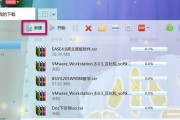在当今数字化的时代,计算机性能对于我们的工作和娱乐来说至关重要。而安装64位系统可以提供更好的计算能力和更高的内存利用率,从而提升我们的计算机性能。本文将介绍使用U盘安装64位系统的详细教程,帮助您快速搭建一台高性能电脑。
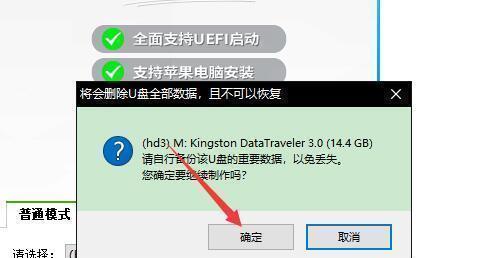
一、准备工作:选择合适的U盘和64位系统镜像文件
1.1选择合适的U盘:U盘容量不低于8GB,推荐使用USB3.0接口的高速U盘。
1.2下载64位系统镜像文件:根据您的需求选择合适的64位操作系统镜像文件,并确保文件完整无误。
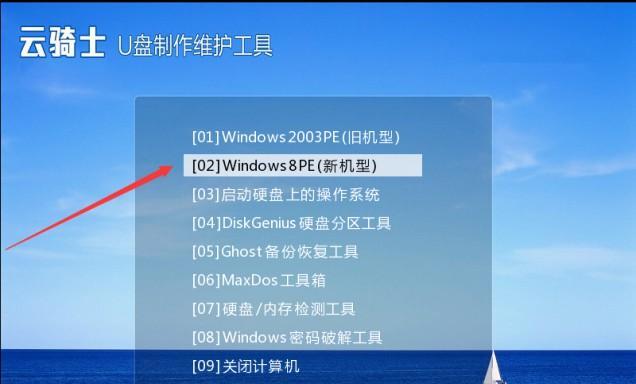
二、制作U盘启动盘:使用工具将系统镜像文件写入U盘
2.1下载并安装U盘启动盘制作工具:例如Rufus工具,它是一个免费且易于使用的工具。
2.2打开Rufus工具,并选择U盘和系统镜像文件,设置合适的启动方式,然后开始制作启动盘。
三、BIOS设置:设置计算机从U盘启动
3.1重启计算机,并进入BIOS设置界面,不同品牌的电脑进入方式可能不同,一般是按下Del或F2键。
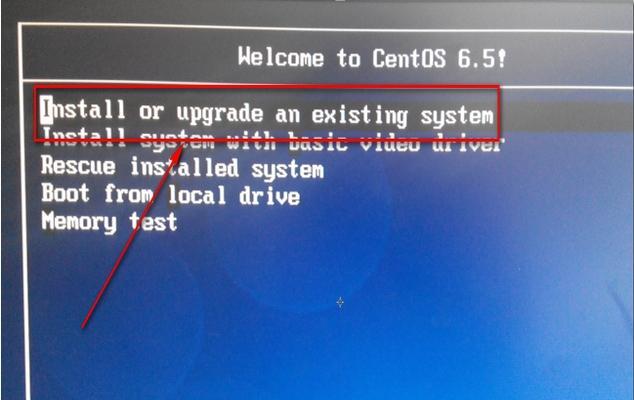
3.2找到"Boot"或"启动选项"菜单,在菜单中将U盘设置为第一启动选项。
3.3保存设置并退出BIOS界面,计算机将从U盘启动。
四、系统安装:按照提示完成系统安装
4.1系统加载:根据U盘启动盘的提示,选择相应的语言和时区,并进入系统安装界面。
4.2分区设置:根据个人需求,对硬盘进行分区,并选择安装目标。
4.3安装完成:按照提示进行操作,等待系统安装完成。
五、驱动安装:安装主要硬件驱动程序
5.1网卡驱动:连接网络并下载适合您的主板型号的网卡驱动程序,然后进行安装。
5.2显卡驱动:下载适合您的显卡型号的最新驱动程序,并进行安装。
5.3声卡驱动:下载适合您的声卡型号的最新驱动程序,并进行安装。
六、系统优化:设置系统性能和稳定性
6.1更新系统补丁:下载并安装系统的最新补丁,以提升系统的安全性和稳定性。
6.2关闭不必要的启动项:通过任务管理器或系统配置工具,关闭不必要的启动项,以加快系统启动速度。
6.3清理垃圾文件:使用系统自带的磁盘清理工具或第三方工具,清理垃圾文件,释放硬盘空间。
七、防护措施:安装杀毒软件和备份重要数据
7.1安装杀毒软件:选择一款可信赖的杀毒软件,并及时更新病毒库,保护您的计算机免受病毒侵害。
7.2备份重要数据:在系统安装完成后,及时备份重要数据,以免丢失或损坏。
八、系统测试:检查系统稳定性和性能
8.1运行稳定性测试工具:例如MemTest86+,以测试系统内存的稳定性。
8.2运行性能测试工具:例如3DMark,以测试系统的图形性能和计算能力。
九、常见问题解决:解决系统安装中遇到的问题
9.1安装失败问题:根据错误提示,检查U盘和系统镜像文件是否正常,并尝试重新制作启动盘。
9.2驱动问题:如果硬件驱动安装失败或出现异常,前往官方网站下载最新的驱动程序进行安装。
十、通过U盘安装64位系统,轻松搭建高性能电脑
通过本文的教程,您可以快速而轻松地使用U盘安装64位系统,从而提升计算机的性能和使用体验。不论是工作还是娱乐,一台高性能的电脑都能为您带来更好的体验和效率。开始行动吧,打造属于您自己的顶尖电脑!
标签: #盘安装位系统